Ring Camera Streaming Error: របៀបដោះស្រាយបញ្ហា

តារាងមាតិកា
ក្នុងសម័យនេះ និងសម័យនេះ គ្មានអ្វីសំខាន់ជាងសុវត្ថិភាពផ្ទះរបស់អ្នកទេ។ ហើយតើវិធីណាល្អជាងការធានានេះជាងកាមេរ៉ាសុវត្ថិភាព។ ជាអកុសល ខណៈពេលដែលកាមេរ៉ា Ring ស្ថិតក្នុងចំណោមឧបករណ៍ល្អបំផុតនៅលើទីផ្សារ ពួកគេអាចមានបញ្ហាបច្ចេកទេសពីពេលមួយទៅពេលមួយ ដូចធម្មតាជាមួយឧបករណ៍អេឡិចត្រូនិចណាមួយ។
ខ្ញុំបានដំឡើងកាមេរ៉ាខាងក្នុងរបស់ Ring ហើយថ្មីៗនេះបានបន្ថែម កាមេរ៉ាខាងក្រៅរបស់ Ring ជាការជំរុញដល់សុវត្ថិភាពផ្ទះរបស់ខ្ញុំ។ យឺតពេល ខ្ញុំកំពុងព្យាយាមចូលមើល Live View ពីកាមេរ៉ា Ring នៅលើស្មាតហ្វូនរបស់ខ្ញុំ ខ្ញុំបានជួបបញ្ហាមួយចំនួន។ កាមេរ៉ាហាក់ដូចជាអស់ពេលឥតឈប់ឈរ ហើយមិនអាចចាក់វីដេអូណាមួយបានទេ។ នេះធ្វើឱ្យខ្ញុំព្រួយបារម្ភ ព្រោះថាបើគ្មានការផ្សាយផ្ទាល់ កាមេរ៉ាសុវត្ថិភាពក៏មិនល្អដែរ។ ដូច្នេះ ខ្ញុំបានសម្រេចចិត្តស្វែងរកដំណោះស្រាយតាមអ៊ីនធឺណិត។ ហើយបន្ទាប់ពីបានចូលមើលវេទិកាអនឡាញមួយចំនួន និងអានអត្ថបទជាច្រើន ទីបំផុតខ្ញុំមានចម្លើយរបស់ខ្ញុំ។
ជាធម្មតា កាមេរ៉ារោទិ៍ជួបប្រទះកំហុសក្នុងការផ្សាយជាលទ្ធផលនៃបញ្ហាបណ្តាញ។ នេះអាចបណ្តាលមកពីល្បឿនអ៊ីនធឺណិតយឺត ឬការតភ្ជាប់មិនល្អរវាងឧបករណ៍ចល័តរបស់អ្នក និងអ៊ីនធឺណិត ឬកាមេរ៉ា Ring របស់អ្នក និងរ៉ោតទ័ររបស់អ្នក។
អត្ថបទនេះនឹងបម្រើជាមគ្គុទ្ទេសក៍ជាជំហាន ៗ ដើម្បីជួយអ្នកដោះស្រាយបញ្ហាការភ្ជាប់កាមេរ៉ា និងបណ្តាញរបស់អ្នក ហើយធ្វើឱ្យកាមេរ៉ា Ring របស់អ្នកដំណើរការឡើងវិញ។
ដើម្បីដោះស្រាយបញ្ហា កំហុសក្នុងការផ្សាយនៅលើកាមេរ៉ារោទ៍ សូមប្រាកដថាបណ្តាញ WiFi របស់អ្នកមានស្ថេរភាព។ ប្រសិនបើវាមិនធ្វើល្បិចទេ សាកល្បងផ្លាស់ប្តូរទៅក្រុមអ៊ីនធឺណិតផ្សេង។ ជាចុងក្រោយ ធ្វើបច្ចុប្បន្នភាពកម្មវិធីបង្កប់ Ring របស់អ្នក ហើយត្រូវប្រាកដថាកាមេរ៉ា Ring ត្រូវបានខ្សែត្រឹមត្រូវ។
ពិនិត្យមើលការតភ្ជាប់វ៉ាយហ្វាយរបស់អ្នក

បញ្ហាទូទៅបំផុតដែលបណ្តាលឱ្យមានកំហុសក្នុងការផ្សាយគឺការតភ្ជាប់វ៉ាយហ្វាយមិនល្អ។ កាមេរ៉ារោទិ៍ប្រើពិធីការភ្ជាប់ផ្សេងៗគ្នាជាច្រើន។ ដូច្នេះ ខណៈពេលដែលកាមេរ៉ារបស់អ្នកអាចភ្ជាប់ទៅឧបករណ៍ឆ្លាតវៃផ្សេងទៀតរបស់អ្នក និងដំណើរការយ៉ាងរលូនជាមួយពួកវានោះ អ្នកនឹងមិនអាចប្រើប្រាស់មុខងារ Live View បានទេ ប្រសិនបើ WiFi របស់អ្នកមិនដំណើរការត្រឹមត្រូវ។
ដើម្បីពិនិត្យមើលថាតើវ៉ាយហ្វាយរបស់អ្នកបង្កបញ្ហាឬអត់ សូមសាកល្បងប្រើឧបករណ៍ផ្សេងទៀតដូចជាស្មាតហ្វូនរបស់អ្នក ដើម្បីភ្ជាប់អ៊ីនធឺណិតតាមរយៈវ៉ាយហ្វាយ។ ប្រសិនបើអ៊ីនធឺណិតរបស់អ្នកដំណើរការល្អ អ្នកនឹងត្រូវពិនិត្យមើលថាតើកាមេរ៉ា Ring របស់អ្នកត្រូវបានភ្ជាប់ទៅ WiFi ដោយចូលទៅកាន់ផ្ទាំងគ្រប់គ្រង។
ប្រសិនបើបញ្ហាស្ថិតនៅលើ WiFi របស់អ្នក អ្នកអាចសាកល្បងវិធីដោះស្រាយបញ្ហាបែបប្រពៃណីមួយចំនួនដូចជា ការចាប់ផ្តើមរ៉ោតទ័ររបស់អ្នកឡើងវិញ ឬផ្តាច់កាមេរ៉ា Ring របស់អ្នកពី WiFi របស់អ្នក ហើយភ្ជាប់វាឡើងវិញ។ នេះគឺជាវិធីសាស្រ្តមួយក្នុងការជួសជុល Ring Doorbell Live view មិនដំណើរការផងដែរ។
សាកល្បងល្បឿនអ៊ីនធឺណិតរបស់អ្នក

កាមេរ៉ារោទិ៍ភ្ជាប់មកជាមួយមុខងារដែលភ្ជាប់មកជាមួយ ដែលពួកវាឈប់ដំណើរការនៅពេល មានការតភ្ជាប់មិនល្អដើម្បីការពារដំណើរការមិនល្អ។ នេះមានន័យថា អ្នកនឹងមិនអាចបើក Live View បានទេ ប្រសិនបើអ្នកទទួលបានល្បឿនអ៊ីនធឺណិតខ្សោយ។ ជំនួសឱ្យការបង្ហាញវីដេអូដែលមានគុណភាពអន់ដល់អ្នក កាមេរ៉ារបស់អ្នកនឹងមិនចាក់វីដេអូណាមួយឡើយ រហូតដល់មានបញ្ហាបណ្តាញបានដោះស្រាយ។
អ្នកអាចសាកល្បងល្បឿនអ៊ីនធឺណិតរបស់អ្នកដោយបើកគេហទំព័រសាកល្បងល្បឿនបណ្តាញណាមួយនៅលើស្មាតហ្វូនរបស់អ្នក ហើយដំណើរការតេស្តល្បឿននៅជិតកន្លែងដែលកាមេរ៉ា Ring របស់អ្នកត្រូវបានដំឡើង។
Ring ណែនាំថាអ្នកមានល្បឿនបណ្តាញ 2 Mbps ឬធំជាងនេះ ដើម្បីធានាថាកាមេរ៉ារបស់អ្នកស្ទ្រីមវីដេអូយ៉ាងរលូន។
ប្រសិនបើអ្នកឃើញថាល្បឿនបណ្តាញរបស់អ្នកមានបញ្ហា សូមព្យាយាមផ្លាស់ទីរ៉ោតទ័ររបស់អ្នកទៅជិត កាមេរ៉ា Ring ។ ត្រូវប្រាកដថារ៉ោតទ័ររបស់អ្នកមិនឆ្ងាយពីឧបករណ៍ Ring របស់អ្នកលើសពី 30 ហ្វីតឡើយ ព្រោះនេះគឺជាចម្ងាយដ៏ល្អដូចដែលបានណែនាំដោយ Ring ។ ប្រសិនបើរ៉ោតទ័ររបស់អ្នកនៅឆ្ងាយជាង 30 ហ្វីត អ្នកប្រហែលជាជួបប្រទះបញ្ហាការតភ្ជាប់មួយចំនួន ហើយដូច្នេះបាត់បង់ការផ្សាយបន្តផ្ទាល់របស់កាមេរ៉ារបស់អ្នក។
រកមើលបញ្ហាខ្សែភ្លើងណាមួយ
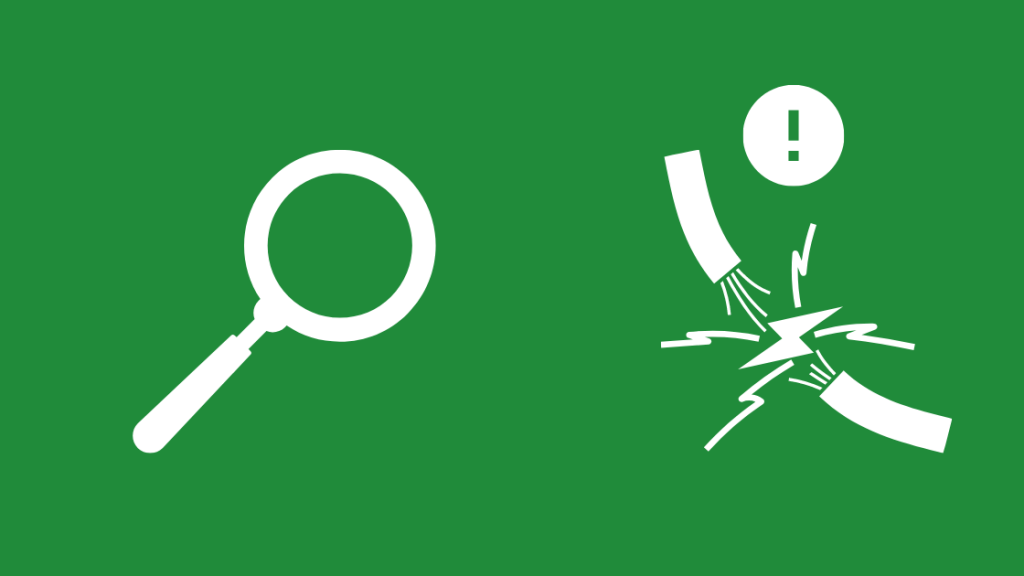
កាមេរ៉ារោទិ៍គឺមានភាពងាយស្រួលក្នុងការ ដំឡើង និងដំឡើង ធ្វើឱ្យពួកគេក្លាយជាជម្រើសសម្រាប់ការដំឡើង DIY ។ ទោះជាយ៉ាងណាក៏ដោយ នៅពេលដែលអ្នកដំឡើងកាមេរ៉ាដោយខ្លួនឯង វាងាយស្រួលក្នុងការមើលរំលងអ្វីៗដូចជាខ្សែភ្លើងជាដើម។
ឧទាហរណ៍ អ្នកអាចប្រើខ្សែខុស ឬភ្ជាប់ដោយចៃដន្យ។ បញ្ហាខ្សែភ្លើងទាំងនេះអាចបណ្តាលឱ្យកាមេរ៉ារបស់អ្នកដំណើរការខុសប្រក្រតី ដែលនាំឱ្យបាត់បង់វីដេអូ។
Ring ណែនាំថាការដំឡើងនេះត្រូវបានធ្វើឡើងដោយអ្នកបច្ចេកទេសផ្លូវការរបស់ពួកគេដោយប្រើខ្សែដែលផ្តល់ដោយ Ring ខ្លួនគេ ដើម្បីធានាបាននូវភាពជាប់បានយូរ។
ទោះជាយ៉ាងណាក៏ដោយ ប្រសិនបើអ្នកមានជំនាញ អ្នកអាចពិនិត្យមើលខ្សែភ្លើងដោយខ្លួនឯង ហើយព្យាយាមរកបញ្ហា។ ត្រូវប្រាកដថាអ្នកបិទថាមពលទៅផ្ទះមុនពេលត្រួតពិនិត្យខ្សែភ្លើង។
អាប់ដេតកម្មវិធីបង្កប់ Ring របស់អ្នក

Ring តែងតែជំរុញការអាប់ដេតថ្មីសម្រាប់កម្មវិធីបង្កប់របស់ពួកគេ ដើម្បីបន្ថែមមុខងារថ្មីៗ និងកែលម្អឧបករណ៍ដែលមានស្រាប់ និងជួសជុលកំហុសដែលអាចកើតមាន។ បង្កបញ្ហា។ ដើម្បីពិនិត្យមើលថាតើកាមេរ៉ា Ring របស់អ្នកទាន់សម័យឬអត់៖
- បើកកម្មវិធី Ring នៅលើស្មាតហ្វូនរបស់អ្នក ហើយចុចលើបន្ទាត់បីនៅជ្រុងខាងលើខាងឆ្វេង។
- ជ្រើសរើសកាមេរ៉ា Ring របស់អ្នក ហើយចុច នៅលើ Device Health។
- នៅក្រោមផ្ទាំង Device Details កំណត់ទីតាំងរបស់ Firmware attribute។
- ប្រសិនបើ Firmware របស់អ្នកទាន់សម័យ វានឹងនិយាយថា "Up to Date"។ ប្រសិនបើវាបង្ហាញលេខជំនួសវិញ វាមានន័យថាកម្មវិធីបង្កប់របស់អ្នកត្រូវការអាប់ដេត។
ជាធម្មតាផ្នែករឹង Ring របស់អ្នកអាប់ដេតដោយខ្លួនវាក្នុងអំឡុងពេលម៉ោងក្រៅម៉ោង នៅពេលដែលកាមេរ៉ាមិនប្រើប្រាស់។ នៅពេលដែលឧបករណ៍ Ring របស់អ្នកកំពុងអាប់ដេត សូមប្រាកដថាអ្នកមិនបិទថាមពលឧបករណ៍ ឬចុច Setup ព្រោះវាអាចបណ្តាលឱ្យមានបញ្ហាដែលមិននឹកស្មានដល់ និងធ្វើឱ្យកាមេរ៉ារបស់អ្នកមិនអាចប្រើប្រាស់បាន។
ការធ្វើបច្ចុប្បន្នភាពកម្មវិធីបង្កប់ធានាថាមុខងារ និងភាពជឿជាក់របស់ឧបករណ៍ ត្រូវបានកែលម្អឥតឈប់ឈរ។ ការរក្សាកម្មវិធីបង្កប់របស់អ្នកឱ្យទាន់សម័យអាចដោះស្រាយបញ្ហាជាច្រើន រួមទាំងទិដ្ឋភាពផ្ទាល់មិនដំណើរការ។
ប្តូរទៅខ្សែអ៊ីនធឺណិតផ្សេងគ្នា
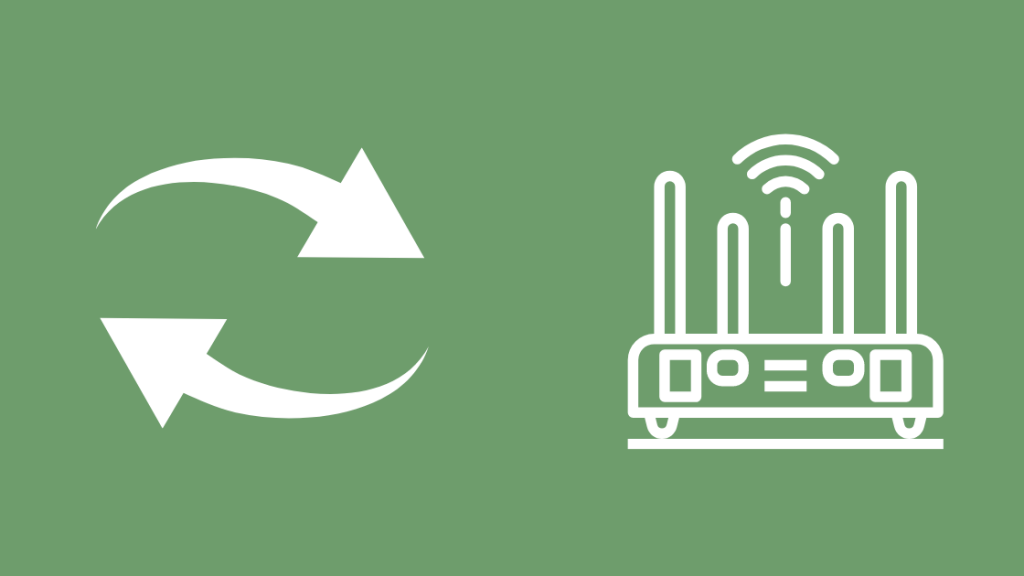
រ៉ោតទ័រភាគច្រើននាពេលបច្ចុប្បន្ននេះមកជាមួយសមត្ថភាពប្រេកង់ពីរ។ ក្រុមតន្រ្តី 2.4 GHz ផ្តល់នូវការភ្ជាប់បណ្តាញនៅជួរវែងជាងជាមួយនឹងល្បឿនទាបជាងបន្តិច ខណៈដែលក្រុមតន្រ្តី 5 GHz មានជួរខ្លីជាង ប៉ុន្តែល្បឿនបណ្តាញលឿនជាង។ ក្នុងលើសពីនេះ ម៉ូដែលថ្មីមួយចំនួនដូចជា Video camera Pro និង Video camera Elite គឺត្រូវគ្នាជាមួយ band 5 GHz។
នៅពេលប្រើប្រេកង់ជាក់លាក់មួយ ប្រសិនបើអ្នករកឃើញថាអ្នកកំពុងប្រឈមមុខនឹងបញ្ហាបណ្តាញ វាអាចបណ្តាលមកពីការរំខានដែលបណ្តាលមកពីឧបករណ៍ផ្សេងទៀតដែលភ្ជាប់ទៅក្រុមតន្រ្តីដូចគ្នា។
សូមមើលផងដែរ: ហេតុអ្វីបានជាខ្ញុំមិនអាចឃើញ Spotify របស់ខ្ញុំរុំ? ស្ថិតិរបស់អ្នកមិនបាត់បង់ទេ។អ្នកអាចសាកល្បងប្តូរទៅប្រេកង់ផ្សេង ដើម្បីដោះស្រាយបញ្ហាបណ្តាញរបស់អ្នក ដើម្បីដោះស្រាយបញ្ហានេះ។
កំណត់កាមេរ៉ាឡើងវិញ

បន្ទាប់ពីសាកល្បងដំណោះស្រាយទាំងអស់ដែលបានរៀបរាប់រួច ខាងលើ អ្នកនៅតែអាចរកឃើញថាឧបករណ៍ Ring របស់អ្នកកំពុងផ្តល់បញ្ហាដូចគ្នាដល់អ្នក។ នេះអាចមកពីការកំណត់មួយដែលអ្នកអាចនឹងបានផ្លាស់ប្តូរដោយចៃដន្យ ឬបញ្ហាលាក់មួយចំនួនដែលអ្នកមិនអាចកំណត់ទីតាំង។ ក្នុងករណីនេះ ជម្រើសដ៏ល្អបំផុតសម្រាប់អ្នកគឺធ្វើការកំណត់ដូចដើមនៅលើកាមេរ៉ារបស់អ្នក។
ដើម្បីកំណត់កាមេរ៉ារោទ៍ឡើងវិញ សូមស្វែងរកប៊ូតុងកំណត់ពណ៌ទឹកក្រូចឡើងវិញ ដែលជាធម្មតានៅខាងក្រោយកាមេរ៉ា។ ចុចឱ្យជាប់ប៊ូតុងប្រហែល 15 វិនាទីរហូតដល់ភ្លើងរោទិ៍ចាប់ផ្តើមភ្លឺ។ នៅពេលដែលពន្លឺឈប់ភ្លឺ វាមានន័យថាកាមេរ៉ា Ring របស់អ្នកត្រូវបានកំណត់ឡើងវិញដោយជោគជ័យ។ ពន្លឺពណ៌ខៀវនៅលើកាមេរ៉ា Ring របស់អ្នកអាចមានន័យជាច្រើន អាស្រ័យលើរបៀបដែលវាបញ្ចេញពន្លឺ ដូច្នេះអ្នកត្រូវយកចិត្តទុកដាក់លើវា។
វាសំខាន់ក្នុងការកត់សម្គាល់ថាអ្នកនឹងបាត់បង់ចំណូលចិត្ត និងការកំណត់ដែលអ្នកបានរក្សាទុកទាំងអស់នៅពេល អ្នកកំណត់ឧបករណ៍របស់អ្នកឡើងវិញ។ វាគឺជាជំហានដែលមិនអាចត្រឡប់វិញបាន ហើយត្រូវតែចាត់ទុកជាមធ្យោបាយចុងក្រោយប៉ុណ្ណោះ។
ទំនាក់ទំនងRing Support

ប្រសិនបើគ្មានជម្រើសដោះស្រាយបញ្ហាណាមួយដំណើរការសម្រាប់អ្នកទេ វាអាចបង្ហាញពីបញ្ហាខាងក្នុងមួយចំនួនជាមួយកាមេរ៉ា Ring របស់អ្នក។ ប្រសិនបើនេះជាបញ្ហា នោះអ្វីដែលអ្នកអាចធ្វើបានគឺទាក់ទងផ្នែកជំនួយអតិថិជនរបស់ Ring ។ សូមប្រាកដថាអ្នកបានរៀបរាប់ឈ្មោះម៉ូដែល និងលេខរបស់អ្នក ហើយប្រាប់ពួកគេផងដែរនូវវិធីដោះស្រាយបញ្ហាផ្សេងៗដែលអ្នកបានសាកល្បង។ វានឹងជួយឱ្យពួកគេយល់ពីបញ្ហារបស់អ្នកបានកាន់តែច្បាស់ ហើយដូច្នេះជួយអ្នកឱ្យសម្រេចបានដំណោះស្រាយកាន់តែលឿន។
ការគិតចុងក្រោយអំពីរបៀបដោះស្រាយបញ្ហា Ring Camera Streaming Error
កំហុសក្នុងការស្ទ្រីមកាមេរ៉ា Ring គឺស្ទើរតែតែងតែដោយសារតែ បញ្ហាបណ្តាញ។ សូមប្រាកដថា Live View ត្រូវបានបើកនៅលើកាមេរ៉ា Ring របស់អ្នក។ មុខងារនេះត្រូវបានបើកជាធម្មតាតាមលំនាំដើម។ ទោះយ៉ាងណាក៏ដោយ ប្រសិនបើអ្នកបិទវាដោយហេតុផលមួយចំនួន ហើយភ្លេចបើកវាម្តងទៀត វាអាចបណ្តាលឱ្យមានកំហុសក្នុងការផ្សាយ។
សូមចងចាំថា ចរន្តខ្លីនៅក្នុងខ្សែមួយរបស់អ្នកក៏អាចបណ្តាលឱ្យទិដ្ឋភាពផ្ទាល់មិនដំណើរការ ឬមិនដំណើរការផងដែរ។ ដូច្នេះសូមរកមើលផងដែរ ខណៈពេលដែលពិនិត្យមើលបញ្ហាខ្សែ ក្រៅពីការភ្ជាប់ខ្សែខុស ឬប្រើខុស។
ក្នុងករណីខ្លះ ការសម្អាតឃ្លាំងសម្ងាត់នៅលើកម្មវិធី ring បានគ្រប់គ្រងល្បិចនេះ។ អ្នកថែមទាំងអាចព្យាយាមលុប និងដំឡើងកម្មវិធីឡើងវិញ ក្នុងករណីដែលការសម្អាតឃ្លាំងសម្ងាត់មិនដំណើរការ។ ទោះជាយ៉ាងណាក៏ដោយ សូមចំណាំថានៅពេលដែលអ្នកលុប និងដំឡើងកម្មវិធីឡើងវិញ ការកំណត់ដែលអ្នកពេញចិត្តទាំងអស់នឹងត្រូវកំណត់ម្តងទៀត ដោយសារពួកវានឹងត្រូវបានលុបចោល។
សូមមើលផងដែរ: របៀបអានសារអត្ថបទ Verizon តាមអ៊ីនធឺណិតឥឡូវនេះអ្នកដឹងពីមូលហេតុ និងលទ្ធភាពទាំងអស់ដំណោះស្រាយសម្រាប់កំហុសក្នុងការផ្សាយនៅលើឧបករណ៍ Ring របស់អ្នក ហើយត្រៀមខ្លួនជាស្រេចក្នុងការដោះស្រាយបញ្ហា។ អ្នកថែមទាំងអាចប្រើវិធីទាំងនេះសម្រាប់កាមេរ៉ា WiFi ផ្សេងទៀតជាមួយនឹងការកែប្រែបន្តិចបន្តួច។
អ្នកក៏អាចរីករាយក្នុងការអានផងដែរ៖
- រោទិ៍រូបថតកាមេរ៉ាមិនដំណើរការ៖ របៀបជួសជុល។ [2021]
- តើធ្វើដូចម្តេចដើម្បីរោទិ៍កាមេរ៉ារឹងក្នុងរយៈពេលពីរបីនាទី[2021]
- តើថ្មរោទិ៍សំឡេងរោទិ៍មានរយៈពេលប៉ុន្មាន? [2021]
- រោទិ៍ម៉ូនីទ័រទារក៖ តើកាមេរ៉ារោទិ៍អាចមើលកូនរបស់អ្នកបានទេ?
សំណួរដែលគេសួរញឹកញាប់
តើខ្ញុំធ្វើដូចម្តេច កំណត់កាមេរ៉ារោទ៍របស់ខ្ញុំឡើងវិញ?
ស្វែងរកប៊ូតុងកំណត់ឡើងវិញពណ៌ទឹកក្រូចដែលមានទីតាំងនៅខាងក្រោយឧបករណ៍របស់អ្នក។ ចុចឱ្យជាប់ប៊ូតុងកំណត់ឡើងវិញប្រហែល 15 វិនាទីរហូតដល់ភ្លើងរោទិ៍ចាប់ផ្តើមភ្លឹបភ្លែតៗ។ នៅពេលដែលពន្លឺឈប់ភ្លឹបភ្លែតៗ កាមេរ៉ា Ring របស់អ្នកនឹងត្រូវបានកំណត់ឡើងវិញដោយជោគជ័យ។
តើខ្ញុំធ្វើបច្ចុប្បន្នភាពកម្មវិធីបង្កប់សំឡេងរោទ៍ដោយរបៀបណា?
ឧបករណ៍រោទ៍ជាធម្មតាធ្វើបច្ចុប្បន្នភាពកម្មវិធីបង្កប់ដោយស្វ័យប្រវត្តិក្នុងអំឡុងពេលម៉ោងមិនដំណើរការ។ ត្រូវប្រាកដថាអ្នកមិនបើកឧបករណ៍ Ring របស់អ្នកក្នុងអំឡុងពេលអាប់ដេតសកម្ម ឬចុចប៊ូតុងដំឡើង ព្រោះវាអាចបញ្ចប់ការអាប់ដេតមុនអាយុ និងបណ្តាលឱ្យមានបញ្ហាដែលមិននឹកស្មានដល់ដែលធ្វើឱ្យកាមេរ៉ាមិនអាចប្រើបាន។
ហេតុអ្វីបានជាកាមេរ៉ា Ring របស់ខ្ញុំបញ្ចេញពន្លឺ ?
ប្រសិនបើកាមេរ៉ា Ring របស់អ្នកមានពន្លឺពណ៌ខៀវ វាមានន័យថាវាកំពុងសាកថ្ម។ ប្រសិនបើវាបញ្ចេញពន្លឺពណ៌ស វាបង្ហាញថាឧបករណ៍បានបាត់បង់ការភ្ជាប់អ៊ីនធឺណិត ឬថាថ្មរបស់វាមានថាមពលមិនគ្រប់គ្រាន់។
តើអ្នកអាចបិទកាមេរ៉ារោទ៍ជាបណ្តោះអាសន្នបានទេ?
អ្នកអាចបិទការជូនដំណឹងអំពីចលនាជាបណ្តោះអាសន្ននៅលើកាមេរ៉ា Ring របស់អ្នកដោយប្រើមុខងារ Motion Snooze ឬ Global Snooze ។

